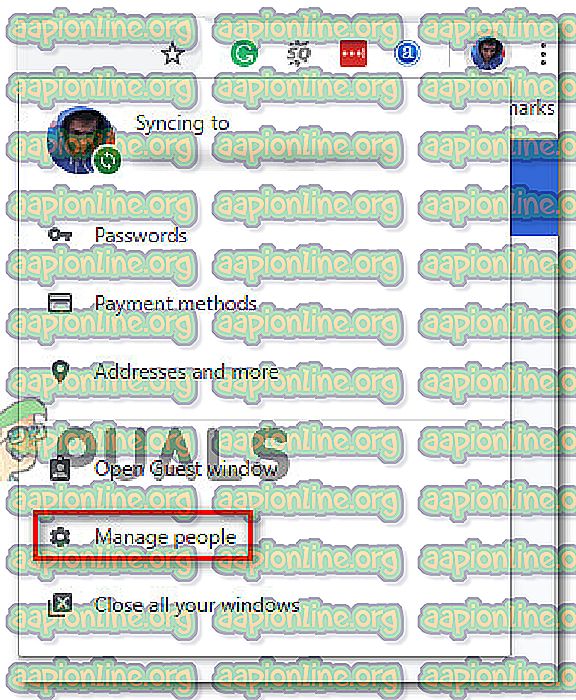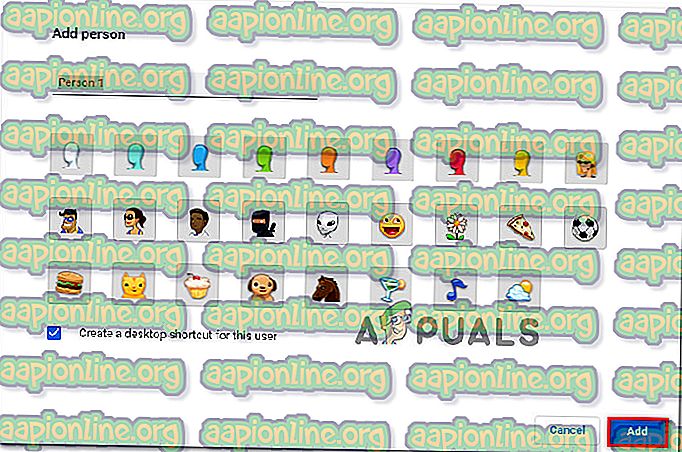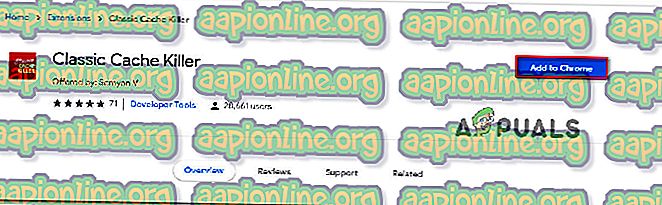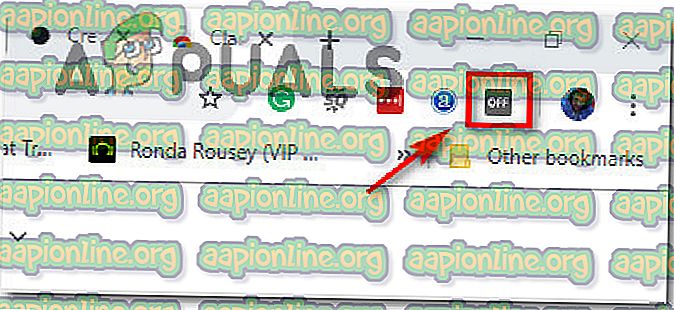Düzeltme: Google Chrome 'Önbellek bekleniyor'
Bazı kullanıcılar Chrome tarayıcılarının rasgele durduğunu / donup durduğunu bildirmektedir. Belirgin bir hata mesajı olmamasına rağmen, alttaki ilerleme çubuğu ' Önbellek bekleniyor ' bölümüne takılı kaldı . Sorunun çoğunlukla Windows 10'da Chrome tarayıcısının bir SSD sürücüsüne kurulu olduğu durumlarda meydana geldiği bildiriliyor. Etkilenen kullanıcıların çoğu donma / duraklamanın yaklaşık 20-30 yıl sürdüğünü, ardından tarayıcı normal davranışına geri döndüğünü bildirdi.

Chrome'da 'Önbellek bekleniyor' sorununa neden olan nedir?
Bu sorunu çeşitli kullanıcı raporlarına ve etkilenen diğer kullanıcıların sorunu çözmek için kullandıkları onarım stratejilerine bakarak araştırdık. Topladığımıza göre, bu belirli hata mesajını tetikleyen son birkaç ortak senaryo var:
- SSD yazma önbelleği çok hızlı doluyor - Görünüşe göre, bu davranış çoğunlukla tarayıcının çok fazla tutarlı bant genişliği gerektiren bir işlemden dosyaları önbelleğe alması gerektiğinde ortaya çıkar. Bazı katı hal sürücülerinde (SSD), bu işlem önbelleği çok hızlı bir şekilde doldurarak tarayıcının donmasına neden olur. Bu özel durumda, genellikle etkili olan düzeltme, SSD'deki Yazma Önbelleğini devre dışı bırakmak veya her sayfa yüklenmeden önce önbelleği temizleyecek bir uzantı kurmaktır.
- Bozuk tarayıcı profili - Bu belirli sorun, bozuk bir kullanıcı profilinden de kaynaklanabilir. Kendini benzer bir durumda bulan birkaç kullanıcı, ya yeni bir kullanıcı profili oluşturarak ya da Chrome'un ayarlarını varsayılana sıfırlayarak sorunun çözülmesini sağladı.
Bu rahatsız edici Google Chrome davranışını çözmenin yollarını arıyorsanız, bu makale size birkaç sorun giderme adımı sağlayacaktır. Aşağıda, aynı sorunu çözmek için mücadele eden diğer kullanıcıların kullandığı bir yöntem koleksiyonu keşfedeceksiniz.
'Önbellek bekleniyor' sorunu, bu davranışı tetikleyebilecek birden fazla potansiyel suçluluğa sahip olduğundan, aşağıdaki yöntemleri sunuldukları sırayla izlemenizi öneririz. Onlara verimlilik ve önem derecesinde sipariş verdik, bu nedenle bunlardan biri kendi senaryonuz için sorunu çözmek zorunda.
Yöntem 1: SSD sürücüsünde Yazma Önbelleğini Devre Dışı Bırakma
Bu özel sorunla karşılaşan bazı kullanıcılar, sorunun artık SSD (Katı Hal Sürücüsü) üzerindeki yazma önbelleğini devre dışı bıraktıktan sonra meydana gelmediğini bildirdi.
SSD'nizdeki yazma önbelleğini devre dışı bırakmak hızlı bir düzeltme gibi gözükse de, sürücünüzün yazdıklarını yavaşlatacağını unutmayın. Bu özellik, verilerin başlangıçta DRAM veya SLC NAND içerisinde saklanmasına ve daha sonra yazma işlemlerini önemli ölçüde hızlandıran NAND sürücüsüne yazılmasına izin verir.
' Önbellek bekleniyor ' hatasını gidermek için bu tepkilerle yaşamaya hazırsanız, SSD sürücünüzdeki yazma önbelleğini devre dışı bırakmak için aşağıdaki adımları izleyin:
- Çalıştır iletişim kutusunu açmak için Windows tuşu + R tuşlarına basın. Ardından, “ devmgmt.msc ” yazın ve Aygıt Yöneticisi'ni açmak için Enter tuşuna basın.
- Aygıt Yöneticisi'nde, Disk sürücüleri açılır menüsünü genişletin.
- SSD sürücünüze sağ tıklayın ve Özellikler seçeneğine tıklayın . Birden fazla SSD sürücünüz varsa, Google Chrome'u yüklediğiniz sürücüyü sağ tıklayın.
- SSD sürücünüzün Özellikler menüsünde, İlkeler sekmesine gidin ve cihazda yazma önbelleğini etkinleştirmeyi içeren onay kutusunu devre dışı bırakın.

Yukarıdaki adımları uyguladıktan sonra hala sorunla karşılaşıyorsanız veya yazma önbelleğini devre dışı bırakmayı içermeyen farklı bir yöntem arıyorsanız, aşağıdakine geçin.
Not: Bu yöntem etkili değilse, aşağıdaki sonraki yöntemlere başlamadan önce yazma önbelleğini yeniden etkinleştirmek için yukarıdaki adımları tersine çevirmeyi unutmayın.
Yöntem 2: yeni bir kullanıcı tarayıcısı profili oluşturma
Google Chrome'da “ Önbellekte beklemek ” sorununu çözmede bazen etkili olan bir başka düzeltme, Chrome'da yeni bir kullanıcı tarayıcısı profili oluşturmaktır. Bu, kullanıcı tercihlerinizi ve yer işaretlerinizi kaybetmenize neden olur, ancak bu yöntem sizin için sorunu çözerse, onları yeni profilinize kolayca aktarabilirsiniz.
Google Chrome'da yeni bir kullanıcı tarayıcı profili oluşturmak için yapmanız gerekenler:
- Mevcut profilinizin simgesine tıklayın (sağ üst köşe). Ardından, yeni açılan menüden İnsanları yönet üzerine tıklayın.
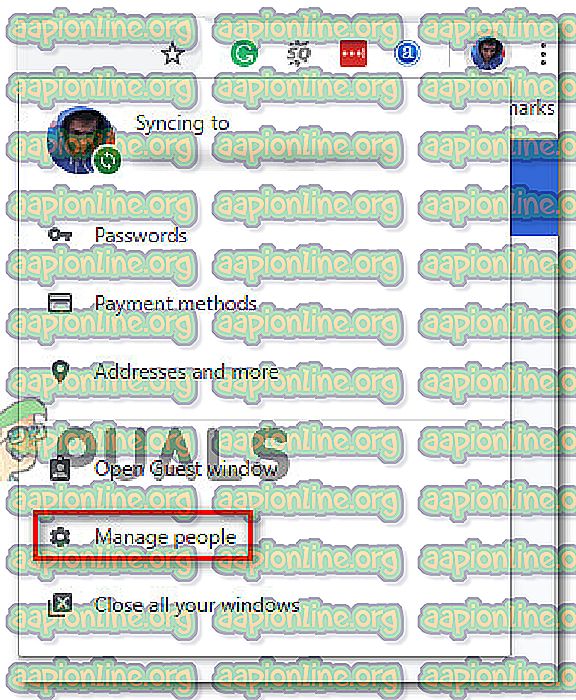
- Ardından, sonraki menüden, Kişi Ekle'ye tıklayın.
- Yeni profil için bir ad ve simge ekleyin, ardından Chrome için yeni bir tarayıcı profili oluşturmak için Ekle'yi tıklayın.
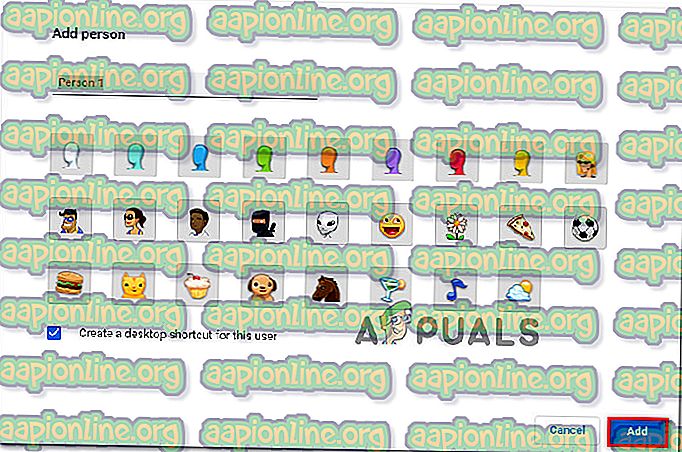
- Chrome daha sonra yeni oluşturulan profile oturum açarak yeniden başlatılır. Sorunun daha önce ' Önbellekte bekleniyor ' hatasını tetikleyen aynı davranışı kopyalayarak çözülüp çözülmediğini test edin.
Not: Sorunun artık yaşanmadığını tespit ederseniz, eski yer işaretlerinizi ve diğer kullanıcı tercihlerinizi almak için Google hesabınızla kolayca oturum açabilirsiniz.
Bu yöntem 'Önbellekte bekletme' hatasını çözmenize izin vermediyse, aşağıdaki sonraki yönteme geçin.
Yöntem 3: Chrome'un tarayıcı ayarlarını varsayılanlara sıfırla
Birkaç kullanıcı, Chrome tarayıcı ayarlarını sıfırladıktan sonra sorunun artık meydana gelmediğini bildirdi. Tahmin edebileceğiniz gibi, bu, tüm kullanıcı tercihlerini, başlangıç öğelerini ve uzantıları geri dönüşümsüz biçimde sıfırlayacaktır, bu nedenle yalnızca sonuçları anlarsanız yapın.
Chrome'un tarayıcı ayarlarını varsayılan ayarlara getirmenin yolları:
- Ekranın sağ üst bölümünde, daha fazla simgeye (üç nokta) tıklayın, ardından Ayarlar'ı seçin .
- Ayarlar menüsünde, ekranın altına doğru kaydırın ve gizli ayarların kilidini açmak için Gelişmiş'i tıklayın.
- Sıfırla ve temizle altında, Ayarları varsayılan ayarlarına geri yükle'yi tıklayın.
- Chrome ayarlarınızın varsayılanlara sıfırlanmasını istediğinizi onaylamak için Ayarları sıfırla'yı tıklayın.
- Tarayıcınız sıfırlandıktan sonra, uygulamayı yeniden başlatın ve 'Önbellekte bekletme' sorununun devam edip etmediğini kontrol edin.

Hala aynı 'Önbellekte bekliyor' sorunu ile karşılaşıyorsanız, aşağıdaki bir sonraki yönteme geçin.
Yöntem 4: 'önbellek katil' uzantısı kullanma
Yukarıdaki yöntemlerden hiçbiri sorunu çözmeyi başaramadıysa, büyük olasılıkla bir uzantı yoluyla yapabileceksiniz. Klasik Önbellek Killer, bir sayfayı yüklemeden önce tarayıcı önbelleğinizi otomatik olarak temizleyen bir Chrome uzantısıdır. Sorun, önbellek verilerinin bozulmasından kaynaklanıyorsa, bu sorunu çözecektir.
Classic Cache Killer'ı kurmak için yapmanız gerekenler:
- Bu bağlantıyı ziyaret edin ( burada ) ve Klasik Önbellek Killer uzantısını bilgisayarınıza kurmak için Chrome'a Ekle düğmesine tıklayın.
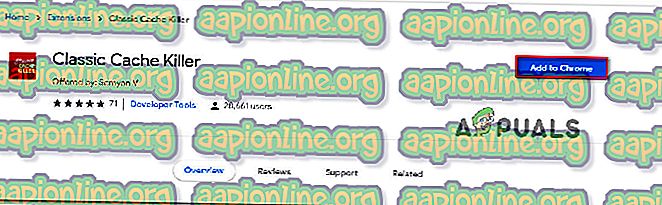
- Kurulumu onaylamak için Eklenti ekle üzerine tıklayın.
- Klasik Önbellek Katil uzantısı yüklendikten sonra etkinleştirmek için simgesine (sağ üst köşe) tıklayın.
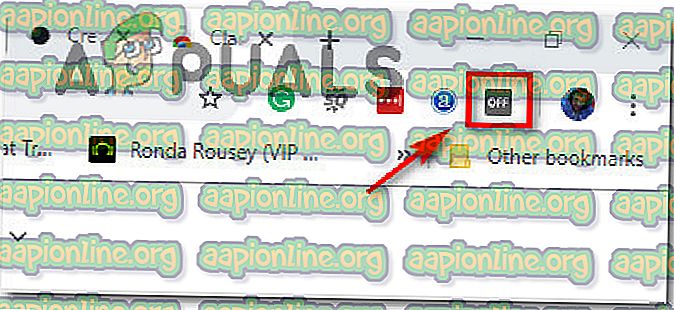
- Uzantı etkinleştirildiğinde, bir sayfa yüklemeden önce tarayıcınızın önbelleğini otomatik olarak temizler. Aynı uzantı simgesine tıklayarak kolayca kapatabilirsiniz.